PS绘制复古风格的人物插画教程
- 2021-05-09 21:11:58
- 来源/作者:互联网/佚名
- 己被围观次
对于许多艺术家来说,一幅插图始于一支铅笔、一张纸、一个好主意。在本教程中,德国插画家Andreas Preis 将向您展示如何将画在纸上的创意创建为一个漂亮的混合媒体插图,再上墨,然后将
3贴附粗糙色彩
步骤1
首先,添加一个白色背景层

步骤2
通过使用魔棒工具 (W),点击图画外面的空白部分,接着按下Command/Ctrl + Shift + I进行反选。现在选择 > 修改> 收缩。5像素应该是足够的。在你的图画下添加一个图层,并且填充色为深颜色。这将作为头发颜色的主色调。

步骤3
为脸添加另一个层。这里你可以使用画笔工具(B)。填充白色。

步骤4
你现在需要为每个主色创建一个层。

步骤5
最后你可以添加一些细节,如本例中添加一些珍珠在她的头发上。

步骤6
在继续之前,您应该将每个色层的不透明度锁住。这将对你的后续工作有所帮助,因为这样你就不必在渐变的时候太过小心。

步骤7
现在你可以给她的头发添加一些不同的色调。还是只使用纯色,只要将个别部分分开一些。这次仍然可以用笔刷工具。
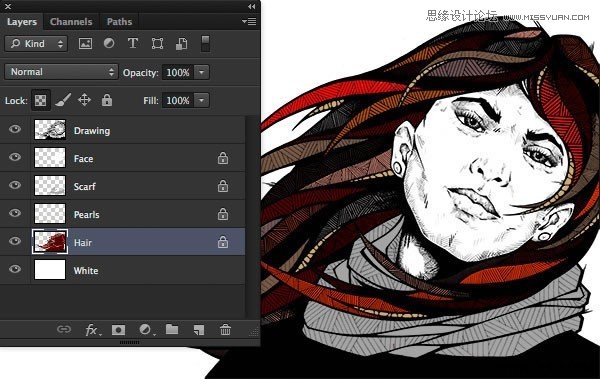
4、为底纹创建笔刷
步骤1
对于阴影和亮光的制作,您以使用不同的Photoshop笔刷。在线收藏也可以,但是你自己也可以很容易地创造它。这里您可以看到一些擦拭过的颜色污渍的简单扫描图 (在下载文件里是有效的)。

步骤2
你必须再次提高对比度。然后,选择编辑>定义画笔预设 。

当然,如果给它命好名字,也有助于保持规范化。

步骤3
现在进入笔刷面板,选择你的新形态。

*PSjia.COM 倾力出品,转载请注明来自PS家园网(www.psjia.com)
上一篇:绘制一个可爱的卡通人物插画
下一篇:PS绘制蓝色大眼的卡通娃娃








